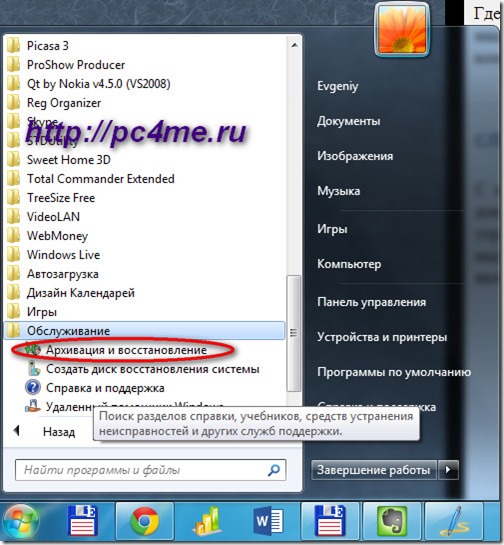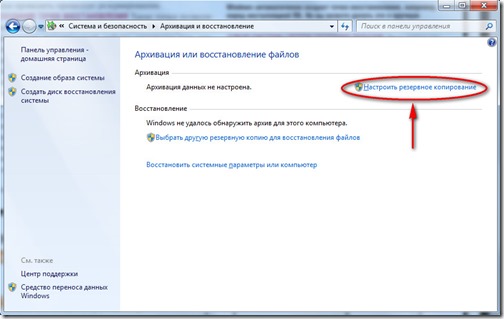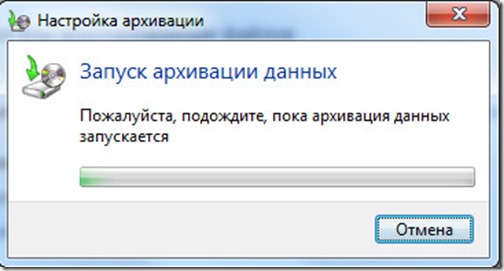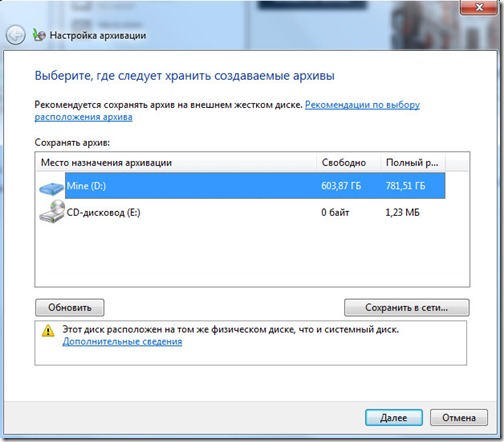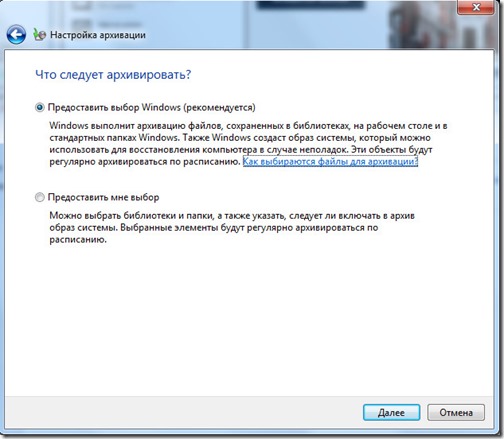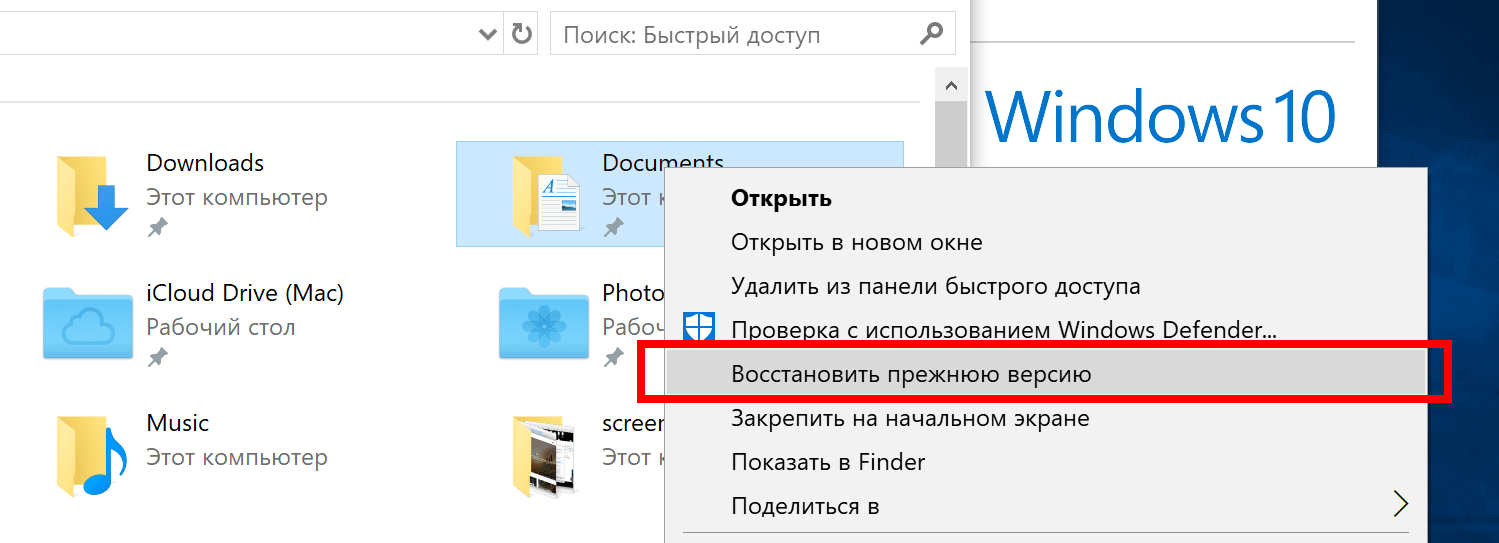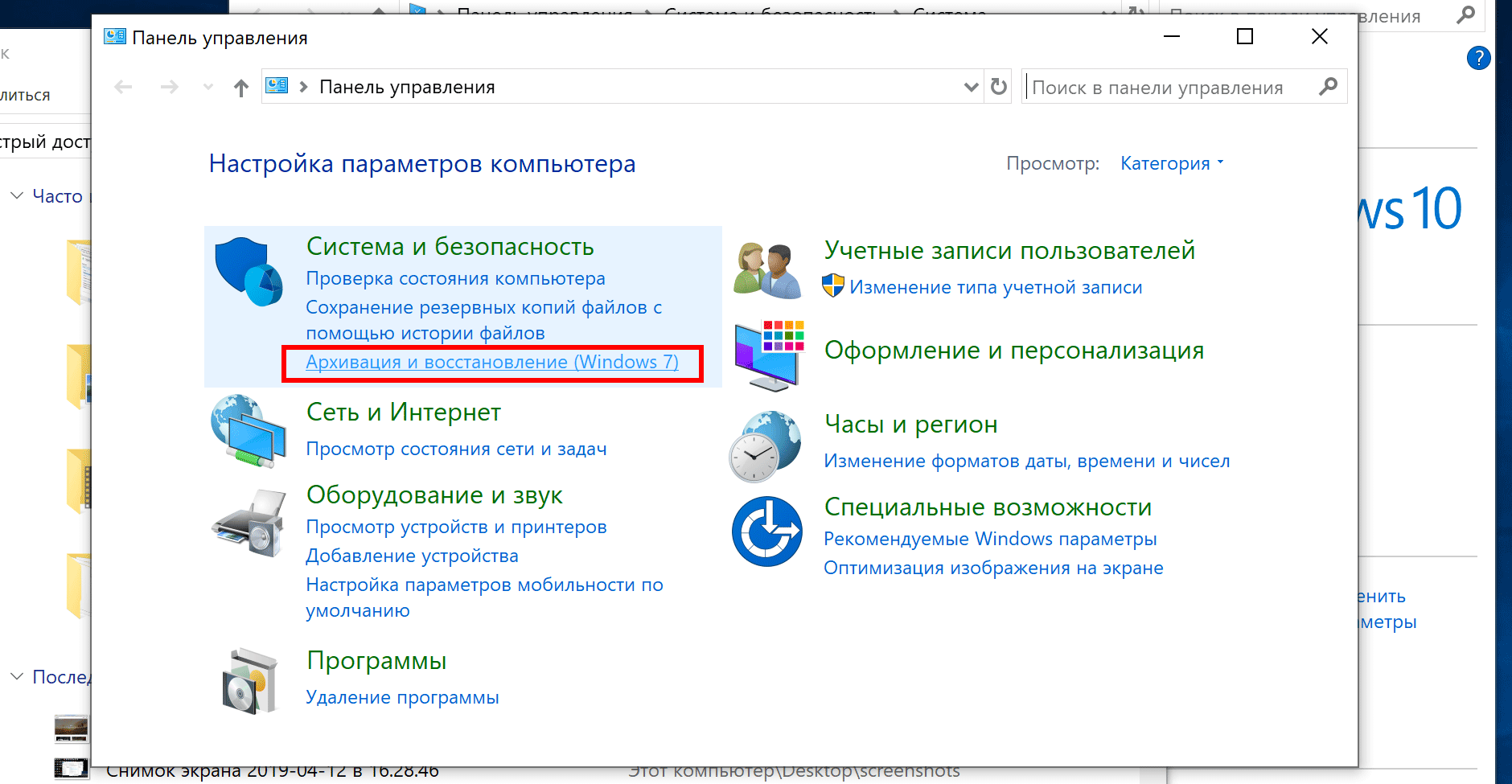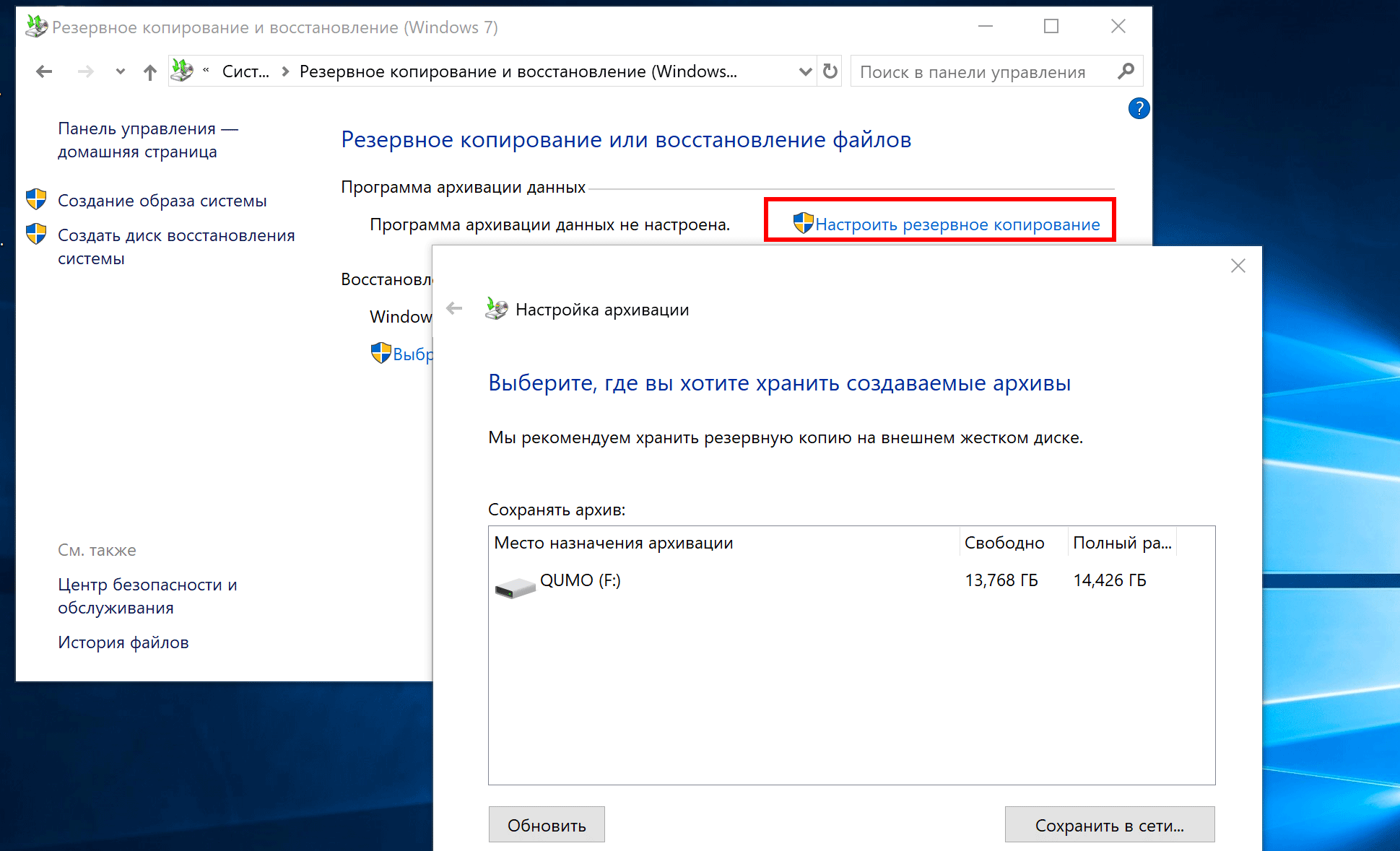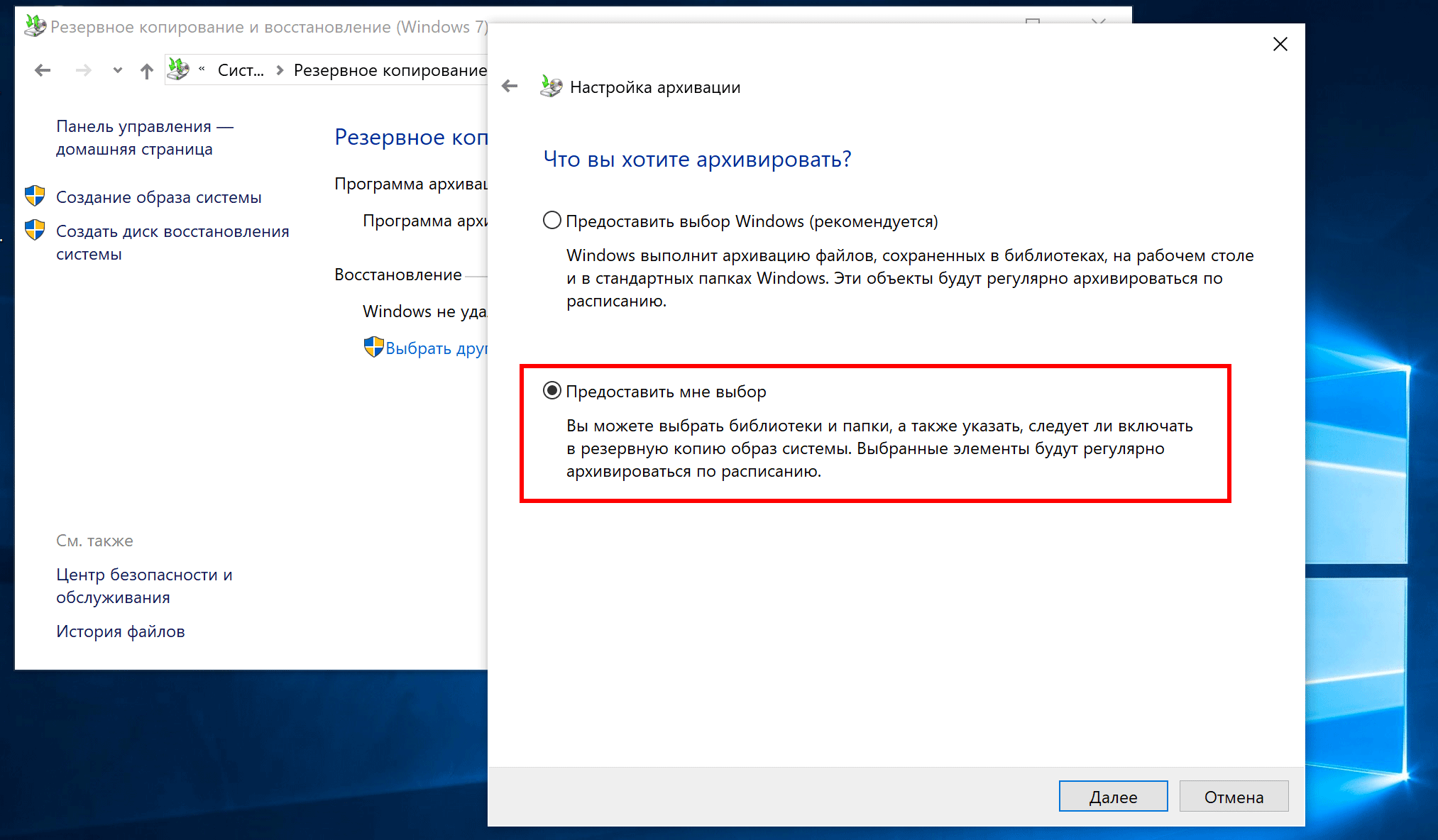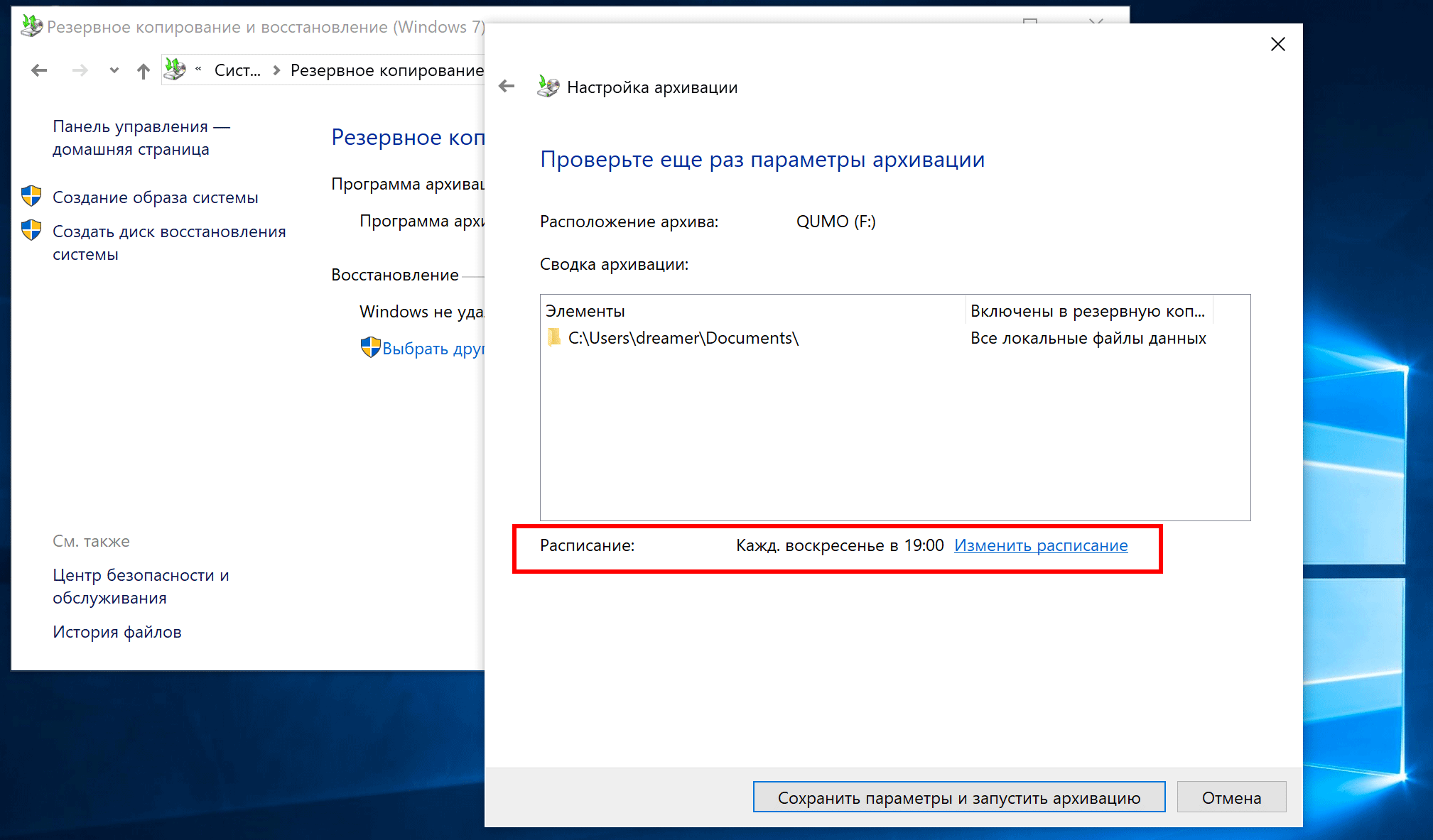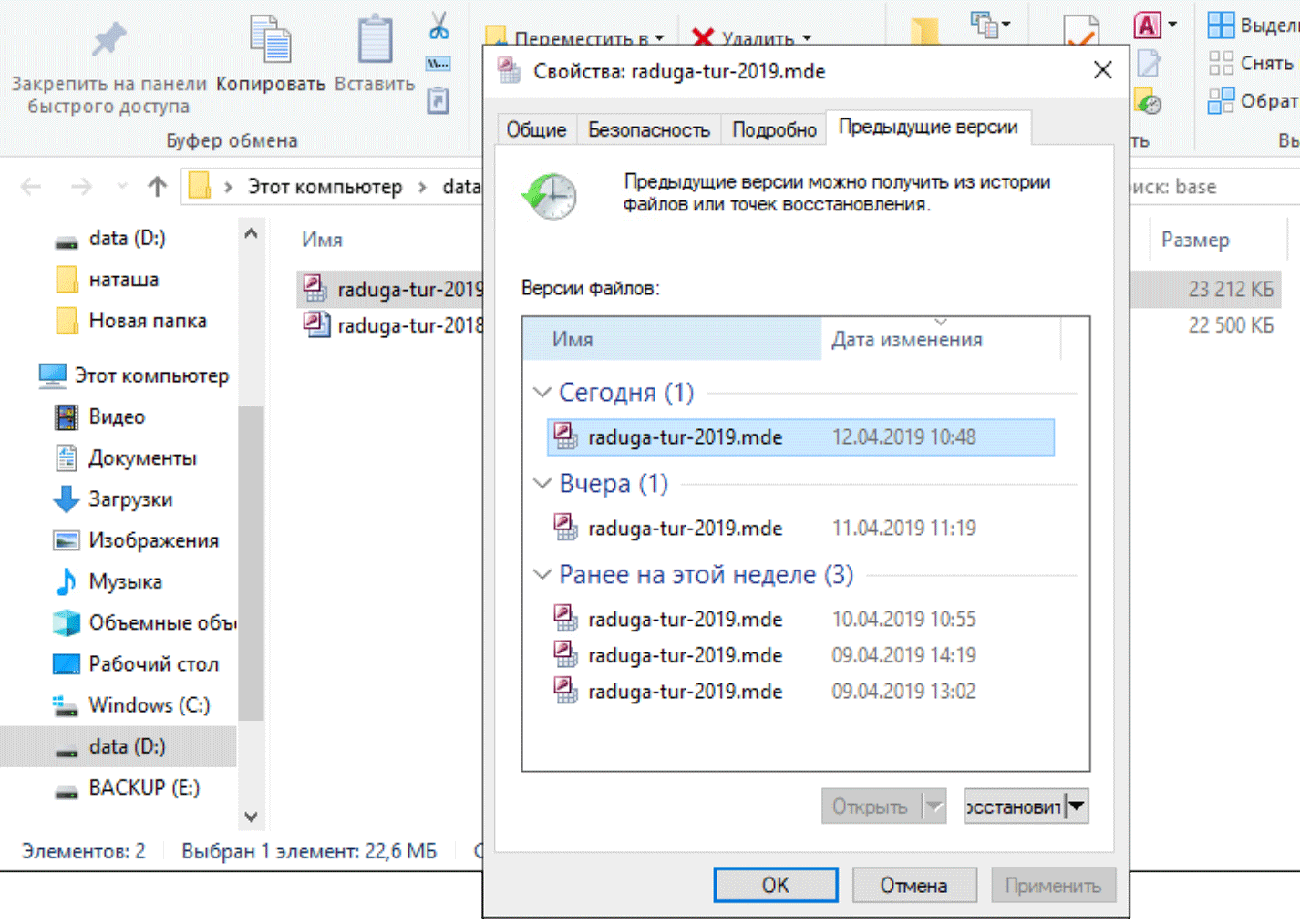Резервное копирование средствами windows

Итак, в самой операционной системе Windows предусмотрены средства резервирования данных. Сразу отметим, что эти средства обладают достаточно неплохой функциональностью. И что самое главное, позволяют сохранять не только пользовательские данные, но и настройки самой операционной системы.
Давайте вместе рассмотрим последовательность действий для резервирования данных на домашнем ПК.
резервное копирование средствами windows
Остановлюсь на ОС Windows 7, как на наиболее распространенной на сегодняшний день.
1. Для вызова главного окна настроек процесса резервирования данных кликните по кнопке “Пуск” в левом нижнем углу –> “Все программы” –> выберите пункт “Обслуживание” –> “Архивация и восстановление”.
Обращаю ваше внимание, что таким же образом можно отрыть панель создания Диска восстановления системы (об этом я уже писал подробно в отдельной статье).
2. В открывшемся окошке кликните по ссылке “Настроить резервное копирование” для настройки расписания архивации либо создания архива системы/файлов в ручном режиме самостоятельно.
3. Запуститься процесс идентификации подключенных носителей информации
после чего откроется окошко, где необходимо будет выбрать место хранения создаваемого архива.
Если вы укажите раздел жесткого диска, расположенный на одном физическом носителе с системным разделом, то Мастер архивации вас об этом предупредит. Этот вариант не рекомендуемый, т.к. при выходе из строя жесткого диска вы потеряете и оригинал, и архивную копию (резервную копию).
4. Следующим шагом необходимо выбрать вариант резервирования “в ручном режиме” (самостоятельно), либо предоставить выбор каталогов и файлов резервирования Мастеру архивации. В последнем случае в архив попадут системные файлы и пользовательские данные, расположенные в стандартных каталогах операционной системы (вроде “Мои документы” и т.д.).
Если же вы выбрали вариант самостоятельно выбора каталогов, то в следующем окне Мастер предоставит вам возможность выбрать объекты для резервирования.
Помните, при выборе файлов и каталогов для архивации, учитывайте размер резервного хранилища.
5. В следующем окне Мастер архивации покажет общую сводку выставленных настроек резервирования и предоставит возможность изменить расписание автоматической архивации. Далее кликните по кнопке “Сохранить параметры и запустить архивацию”. Ход процесса будет отображаться в отдельном окне.
6. За восстановления системы, как нетрудно догадаться, отвечает одноименная ссылка “Восстановить системные параметры или компьютер”.
Как пользоваться этой функцией я уже писал в отдельной статье “Как восстановить систему”.
В следующей статье предлагаю рассмотреть платное программное средство, лучше которого на данный момент я не встречал “Acronis True Emage Home”, коим, кстати, я и пользуюсь.
1 комментарий
Неплохой обзор. Но не стоит так же забывать и о создании резервных копий драйверов. Драйверы на самом деле вещь коварная. У них есть ряд нюансов, которые сразу в глаза не бросаются. Речь не идет о технических моментах. А чисто о жизненных. Если у вас стоят одни из самых последних устройств, то, конечно, найти драйверы под них в интернете задача проще некуда. А вот если у вас есть, например, видеокарточка, которая служит вам верой и правдой уже несколько лет, то найти под нее драйвер уже не так просто. Плюс ко всему надо учитывать, что есть и чисто специфические устройства, под которые драйвера можно найти только на дисках, которые к ним прилагаются. И так далее.
Самый простой способ сделать резервную копию Windows 10: пошаговая инструкция
Давайте условимся, что делать резервную копию данных в Windows 10 нужно обязательно, если, конечно, они представляют хоть какую-нибудь ценность (подробности здесь ).
В наше время даже геймеры архивируют состояние операционной системы, чтобы не терять кучу времени на восстановление в случае серьёзных сбоев.
⚠ В офисах и на предприятиях бэкап Windows 10 можно автоматизировать с помощью IT-аутсорсинговой компании — узнайте, как именно .
Если вы хотите самостоятельно автоматизировать бэкапы Windows 10 , то начните с самого простого способа, используя возможности штатного средства создания образа операционной системы. Для этого выполните пошаговую инструкцию.
⚠ Имейте ввиду, что это именно резервное копирование данных средствами ОС, а не полный образ системного диска.
Использование штатного средства для создания резервной копии Windows 10
- Перейдите в «Службу архивации»
Используйте эту ссылку для моментального перехода в «Службу архивации» (согласитесь на запуск приложения).
Либо выполните цепочку переходов:
«Пуск» -> «Параметры» -> «Обновление и безопасность» -> «Служба архивации» - Добавьте диск для архивации
В графе «Резервное копирование с использованием истории файлов» нажмите «+ Добавление диска» и выберите диск с как можно большим свободным местом для сохранения резервных копий файлов. - Настройте бэкап Windows 10
После добавления диска на компьютере будет включён режим «Автоматического резервного копирования файлов» (соответствующий переключатель появится в графе, где вы добавили диск). Выберите там же «Другие параметры» для тщательной настройки бэкапа Windows 10.
Как лучше настроить резервное копирование Windows 10?
- Установите регулярность и объём бэкапов
В меню «Другие параметры» из 3 пункта инструкции выше в графе «Общие сведения» вы можете выставить настройку, как часто делать копии (от каждых 10 минут вплоть до ежедневных бэкапов).
Там же установите длительность хранения каждой копии (от 1 месяца, после чего они удаляются, до бесконечного содержания на выбранном резервном диске). - Выберите каталоги, которые важно сохранить
Подумайте, какие папки вам нужнее всего на случай сбоя (можно выбрать на любых логических дисках вплоть до отдельных файлов настроек приложений), чтобы их можно было восстановить в том виде, в каком они были «сняты» штатным средством резервного копирования Windows 10. - Удалите каталоги, которые сохранять не нужно
Нажмите на любую папку в списке, после чего появится кнопка «Удалить» — рекомендуется не сохранять каталоги, которые содержат кэш сторонних приложений, иначе он перезапишется в случае восстановления и приведёт к сбою таких программ.
Особенно важно узнать, нужен ли бэкап ПО, в котором предусмотрены собственные средства резервного копирования настроек, истории сообщений и файлов (например, мессенджеры, что синхронизируются с «облаком»). - Исключите каталоги принудительно
Помимо средства удаления добавленных папок, вы можете запретить системе создавать резервные копии отдельных каталогов в графе «Исключить эти папки» — как правило, системные администраторы пользуются этим средством для того, чтобы бэкапы для наиболее ответственных путей наверняка не создавались.
Если вы обычный пользователь ПК, то скорее всего, этой настройкой лучше всего исключить «тяжёлые папки» с фильмами, музыкой или временными загрузками (Downloads). - Дополнительные параметры для других ПК в Локальной сети
В самом низу параметров архивации в графе «Сопутствующие параметры» выберите «Просмотреть дополнительные параметры». Далее в открытом окне вы увидите дублирующие предыдущие настройки пункты. Перейдите в «Дополнительные параметры» (в меню слева) и в разделе «Домашняя группа» отправьте рекомендацию по использованию резервного диска другим участникам группы.
Если у вас нет «Домашней группы», то из этого разделы вы сможете создать её или подключиться к существующей.
Как восстановить Windows 10 из резервной копии?
В нештатных ситуациях некоторые каталоги теряются, либо стираются данные из них. В таком случае запустите штатное средство восстановления данных из резервной копии «Истории файлов».
- Запустите средство «Восстановление файлов»
В «Панели управления» или при помощи поля «Поиск» запустите «Восстановление файлов с помощью истории файлов» (не путайте с инструментом «Восстановление»). - Выберите нужный каталог
С помощью стрелок можно перебрать все существующие версии в резервных копиях. - Восстановите выбранную версию
Для этого выберите действие «Восстановить» — исходник переместится туда, где он должен быть с заменой всех повреждённых и добавлением отсутствующих данных. - Восстанавливать можно и в другое место
Имеющуюся резервную копию файлов в Windows 10 можно восстановить по новому адресу. Нажмите и удерживайте левую кнопку мыши (или «тап» по экрану в планшетах), либо щёлкните правой кнопкой мыши на кнопке «Восстановить» и выберите «Восстановить в», указав новое расположение.
⚠ Теперь вы знаете как сохранять резервные копии файлов и папок в Windows 10 и восстанавливать их.
Например, рабочие документы, семейные фотографии, личные архивы, даже облачные хранилища (с их оффлайн-версией, как у «Google Диск» или «Яндекс.Диск») будут автоматически копироваться системой с той периодичностью, с какой вы настроили бэкап Windows 10 по этой инструкции.
Каждый каталог получит столько версий для восстановления, сколько вы задали в дополнительных параметрах регулярности архивирования и длительности хранения.
⚠ Восстановление самой операционной системы Windows 10 при повреждениях системных файлов выполните по официальной инструкции Microsoft здесь .
Для полноценного снятия образа системного диска и профессиональной стратегии безопасности данных на ваших рабочих компьютерах, офисных системах или ИТ-инфраструктуре предприятий обратитесь к сторонним программным комплексам.
Компания ZEL-Услуги
Если у вас нет возможности самостоятельно заниматься резервным копированием и его настройкой, то передайте эти заботы в компанию ИТ-аутсорсинга с экспертной поддержкой и консультацией по любым техническим вопросам и задачам.
Автоматическое резервное копирование средствами Windows 10
Если какие-то файлы хранятся в единственном экземпляре, значит ничего ценного в них нет и их потеря вас никак не огорчит. или, всё-таки, огорчит? Не перестаю повторять, что у всех критически важных файлов должна быть резервная копия, а то и не одна. Но постоянно делать бэкапы вручную не сможет даже самый ответственный и дисциплинированный человек, что уж говорить о нас с вами.
Для резервного копирования имеется куча решений разной степени функциональности и стоимости. Например, за сохранность данных на моём макбуке отвечает Apple Time Capsule, а за рабочими серверами следит Acronis Backup Standard версии 12.5, отнюдь не бюджетное решение. Зато, как и в случае с TimeCapsule, всегда имеется возможность не только восстановить случайно удалённый файл, но и откатиться к более ранней версии, на несколько дней назад (срок зависит от настроек).
Резервное копирование и восстановление файлов средствами Windows 10
На самом деле, организовать ежедневное автоматическое резервного копирования можно совершенно бесплатно средствами самой Windows. В качестве хранилища резервных копий подойдёт обычная флешка, как самый бюджетный вариант (когда мало файлов), внешний жёсткий диск или выделенный раздел того же жёсткого диска, с которого делается копия. Последний вариант я бы не рекомендовал использовать, ведь если устройство выйдет из строя, вы потеряете и оригинал и резервную копию.
Для примера создадим задание для ежедневного резервного копирования папки «Документы» на флешку. Делается это в «Панели управления», кликнув по ссылке «Архивация и восстановление (Windows 7)». Я постарался наглядно показать весь процесс на скриншотах:
Откроется программа архивации данных, где предлагается настроить резервное копирование. Сперва указываем где собираемся хранить копии. Из списка доступных устройств (флешки или внешние жёсткие диски) выбираем место хранения архивов. Также, копии можно создавать и на сетевых ресурсах – NAS или других компьютерах в сети.
Далее, что именно хотим сохранять:
И задаём расписание, с какой периодичностью и когда должна производиться архивация:
Подобным образом теперь архивируется на флешку база данных одной турфирмы в моём городе.
То, что база написана на Access, не имеет отношения к теме сегодняшнего поста и здесь приведена лишь в качестве примера работы резервного копирования Windows 10. На этом, сегодня всё. Подписывайтесь на канал и оставляйте комментарии.
Если считаете статью полезной,
не ленитесь ставить лайки и делиться с друзьями.